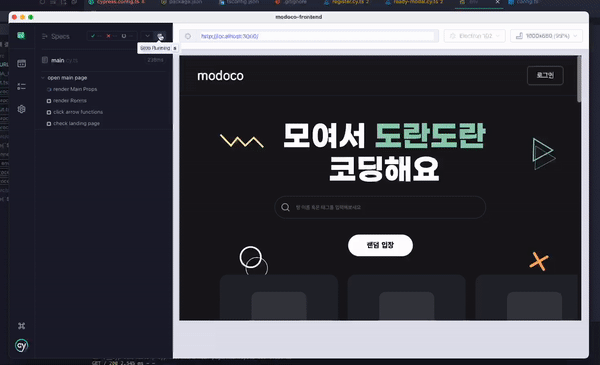Cypress로 진행하는 e2e 테스트
환경: React, typescript, styled-components
테스트를 해야되는 이유?
사실 테스트를 진행해야 되는이유는 정말 셀 수 없이 많다.
- 개발 과정에서 문제가 생겼을 때 바로 눈치 챌 수 있디
- 리팩토링을 믿고 할 수 있다
- 바로 코드의 동작 상태를 확인할 수 있다
- 테스트 코드를 만들기 위해 코드를 하다보면 컴포넌트 분할 및 클린코드가 자연스럽게 이루어진다
- 품질, 안전, 성능을 확인할 수 있다
- 지속적인 운영을 보장한다
- 위험을 완화할 수 있다
- 등등..
하지만 이러한 이유들을 포함하여 도입한 이유 중 큰 이유는 우리 프로젝트가 Agile 방법론을 따르고 있기 때문이다.
“애자일의 기술 실천 방법은 모든 애자일 활동 중 가장 핵심적인 요소다.
기술 실천 방법 없이 애자일을 도입하려는 시도는 실패할 수밖에 없다.”
그리고 이러한 애자일의 실천방법 중 대표적인 방법이 바로 TDD Test Driven Development 이다. 하지만 아직 Test를 먼저 짜고 코드를 그에 맞춰 개발하는 레벨에는 도달하지 못하여 우선 e2e 테스트 코드를 짜는 연습부터 시작하기로 했다.
Cypress 설치하기
dependency 설치
우선 cypress dependency 를 추가해준다
yarn add --save-dev cypressStyled Component 처리
yarn add --save-dev react-remove-properties테스트를 위해서 component에 [data-cy=”new-component”] 이런식으로 선언해주는데 빌드 과정에서 없애주는 dependency를 추가로 설치해준다. 그리고 babelrc에서 빌드하기 전에 처리하지 않는 작업도 포함해주자.
"env": {
"production": {
"plugins": [
[
"react-remove-properties",
{
"properties": ["data-cy"]
}
]
]
}
}config 설정
그 다음 cypress가 원하는대로 작동할 수 있게 config설정을 마무리 해준다.
// cypress.config.ts
import { defineConfig } from "cypress";
module.exports = defineConfig({
e2e: {
setupNodeEvents(on, config) {
// implement node event listeners here
},
baseUrl: "http://localhost:3000",
},
projectId: "ownProjectId",
});baseUrl같은 경우에는, 테스트할 서버의 주소가 되며, projectId는 추후에 cypress 앱과 연동하여 record 확인등을 할 시에 인증 용도로 사용된다.
그리고 cypress는 테스트 코드를 실행하다보면, 자연스럽게 스크린샷과 영상을 찍어서 로컬에 저장해두는데, 깃이 무거워지기 전에 ignore도 미리 해두자
# ...
cypress/videos
cypress/screenshots폴더 구조
내가 사용하고 있는 Cypress 의 폴더 구조는 다음과 같다.
+--cypress
+--e2e
| +--1-main-page
| | +--login.cy.ts
| | +--main.cy.ts
| | +--register.cy.ts
| +--2-ready-page
| +--ready-modal.cy.ts
| +--ready.cy.ys
+--fixtures
| +--allRooms.json
| +--loginResult.json
| +--profile.json
+--support
e2e 폴더에 실제로 테스트할 코드들을 페이지별로 분리했고,
fixtures 폴더에는 추후에 사용할 모킹하였을 때 결과로 받을 json 형식들을 미리 만들어 두었다.
테스트 코드 작성하기
간단하게 main page를 e2e 테스를 진행해보자. 테스트해볼 사안들은 다음과 같다.
- 타이틀이 렌더이 잘 되는지
- Header가 잘 렌더링 되었는지
- 로고
- 로그인 버튼
- Footer가 잘 렌더링 되었는지
- Terms, Privacy Policy 버튼
- 정보
- 랜딩 페이지가 잘 렌더링 되었는지
- 방 정보API를 잘 호출하는지
- 방 정보가 잘 렌더링 되었는지
- 방장 정보
- 방의 제목
- 방의 설명
그럼 천천히 진행해보도록 하자.
describe
이 부분은 거의 모든 테스트코드 라이브러리들은 다 유사한 것 같다. describe 에서 내가 어떠한 컴포넌트 혹은 페이지를 검사할지 대주제를 정하고 it에서 개개인의 테스트들을 실제로 구현한다.
beforeEach
매번 it를 실행하기 전, 어떠한 역할을 수행할지 미리 정할 수 있다. 예를들어 모킹이 필요한 경우, 여기서 어떤 요청을 intercept해서 가져올지, it를 실행하기 전에, 어떤 페이지를 방문할지, viewport는 어떤 비율로 볼지 등 설정 할 수 있다.
intercept
여기서 가장 중요한 부분이다. Cypress는 e2e 테스트이기에 모든 방면에서 다 테스트를 진행하기에 BE에 API 요청은 당연히 일어난다. 하지만, 실제 BE에 API를 요청한다면 그건 완벽한 테스트가 될 수 없다.
CREATE 같은 경우 매번 BE에 요청하기에도 애매...
그래서 요청을 보내기전에 method와 url 기준으로 intercept해서 어떠한 요청을 주거나 받을지 미리 설정할 수 있는 방법이다.
cy.intercept(
{ method: "GET", url: `/api/v1/rooms` },
{ fixture: "allRooms.json" }
);해석을 간단하게 해보자면, GET요청을 /api/v1/rooms에 요청하게 되면, 실제로 GET을 하지는 말고, fixtures 디렉토리에 저장해둔 allRooms.json을 가져오라는 뜻이다.
그렇게 완성된 beforeEach는 다음과 같다.
beforeEach(() => {
cy.intercept({ method: "GET", url: API.ROOM }, { fixture: "allRooms.json" });
cy.visit("http://localhost:3000");
cy.viewport(1536, 960);
});it
이제 실제로 테스트케이스들을 작성할 준비가 되었다!
우선 cypress의 문법을 알아야된다. 정말 방대하지만, cypress.io에 정리가 잘 되어 있는지 천천히 읽어보면 좋을 것 같다.
docs.cypress.io로 바로가기
간단한 문법들은 다음과 같다.
cy.get('')으로 원하는 컴포넌트를 선택 할 수 있다. 빈칸에는 class 혹은 id 등으로 검색이 가능하지만, cypress 의 best practice 는 data-cy 태그를 이용하여 unique한 컴포넌트를 가져오는 것이라 하며, 컴포넌트에 추가하여 손쉽게 적용시킬 수 있다..should()명령어로 방금 get()에서 가져온 컴포넌트가 어떠한 동작들을 해야하는지 선언 할 수 있다. 예를들어should('be.visible')이라면 선택된 컴포넌트가 보여야된다는 것이며,should('have.text','word')라면,word라는 단어를 꼭 포함해야 된다는 뜻이다. 만약 찾는것이 실행되고 있는 비디오라면, 이런것도 가능하다.cy.get('[data-cy="custom-video-screen"]').should( "have.prop", "paused", false );cy.wait()를 이용하여 ms단위로 cypress 의 테스트를 멈춰 둘 수 있다. 영상으로 볼 때 워낙 빠르게 지나가기에, 한번씩 테스트 후에wait()를 두어 눈으로 따라가는것도 괜찮았다.cy.and()앞선 명령어를 연계해서 사용할 수 있게 도와준다. 예로 이런것도 가능하다.cy.get('[data-cy="dropbox-item"]') .should("have.length", 1) .and("contain.text", "fake_device_0") .click();
간단한 예시코드는 다음과 같이 만들 수 있다!
it("render Main Props", () => {
// check if title is visible
cy.title().should("include", "MODOCO");
// check if login button is visible and clickable
cy.get('[data-cy="main-login-button"]')
.should("be.visible")
.should("have.text", "로그인");
// check modoco logo
cy.get('[data-cy="modoco-logo"]').should("contain", "modoco");
// check if all footer props are visible
cy.get('[data-cy="main-footer"]').should("be.visible");
cy.get("button")
.should("contain", "Terms")
.should("contain", "Privacy Policy");
});완성된 테스트코드를 Cypress로 실행하면 다음과 같은 결과를 얻을 수 있다.
메인 페이지 테스트
레디 페이지 테스트
참고문서
https://www.kiwa.com/kr/ko/services/testing/why-should-i-have-my-product-tested-or-evaluated/
https://tech.kakao.com/2021/11/08/test-code/